4 Möglichkeiten, das bereits laufende Minecraft-Spiel zu lösen (09.15.25)
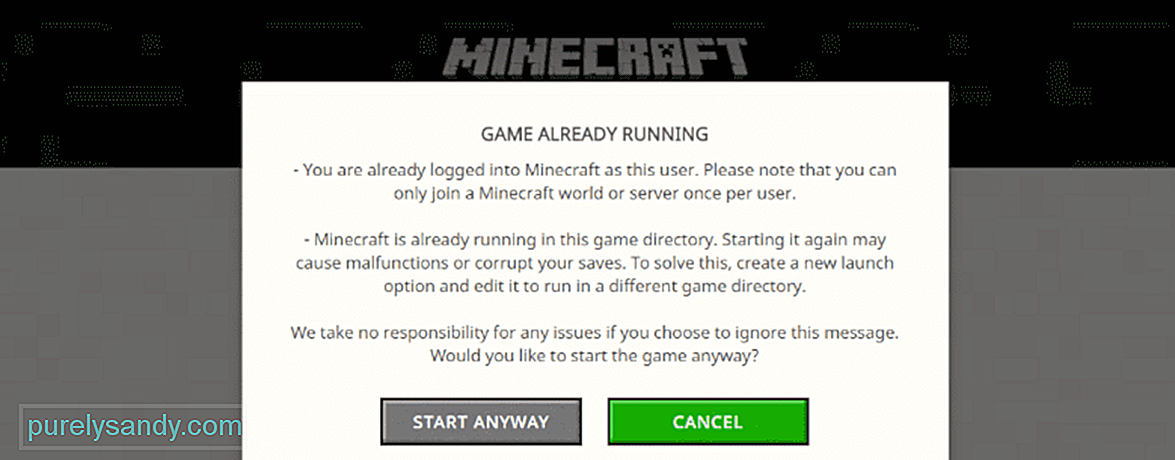 Minecraft-Spiel läuft bereits
Minecraft-Spiel läuft bereitsEines der älteren Probleme in Minecraft, die heute noch auftreten können, ist der Fehler „Spiel läuft bereits“. Dieses Problem tritt immer dann auf, wenn ein Spieler versucht, Minecraft mit seinem PC über die Minecraft Launcher-Anwendung zu starten.
Minecraft 'Spiel läuft bereits'-Problem: ProblembehebungDieser Fehler tritt auf, wenn der Launcher glaubt, dass Minecraft bereits läuft auf diesem Gerät oder möglicherweise verwendet ein anderes Gerät dieses Konto zum Ausführen des Spiels, obwohl dies nicht der Fall ist. Dies ist ein großes Problem, da es Spieler davon abhalten kann, das Spiel mit ihrem PC zu spielen, aber es ist relativ einfach, es loszuwerden. Probieren Sie einfach die unten angegebenen Lösungen aus, wenn Sie einer der vielen Spieler sind, die beim Versuch, Minecraft zu starten, auf dieses Problem gestoßen sind
Beliebte Minecraft-Lektionen
Viele Minecraft-Spieler sind im Laufe der Jahre auf dieses Problem gestoßen. Einige dieser Benutzer behaupten, dass sie das Problem durch einen Neustart ihrer Computer beheben konnten. Sie sollten versuchen, dasselbe zu tun, bevor Sie eine andere Lösung ausprobieren. Fahren Sie mit dem nächsten Fix fort, wenn ein Neustart Ihres Computers nicht ausreicht, um das Problem zu beheben.
Die Verwendung des Task-Managers ist der einfachste Weg, dieses Problem zu beheben. Ihr Gerät könnte denken, dass Minecraft bereits läuft, weil tatsächlich eine Instanz des Spiels oder Java im Hintergrund läuft. Öffnen Sie einfach den Task-Manager, um zu überprüfen, ob dies der Fall ist.
Gehen Sie einfach mit Ihrem Computer auf den Desktop und drücken Sie die Tasten 'Alt', 'Strg' und 'Entf' auf Ihrer Tastatur am gleiche Zeit. Dies öffnet den Windows-Sicherheitsbildschirm und bietet Ihnen 5 verschiedene Optionen zur Auswahl. Klicken Sie einfach auf die Option Task-Manager und Sie können nach Instanzen von Minecraft of Java suchen. Beenden Sie einfach den Vorgang, wenn Java oder Minecraft im Hintergrund ausgeführt wird.
Wie bereits erwähnt, kann dieses Problem auch auftreten, wenn ein anderes Gerät Minecraft über Ihr Konto ausführt. Dies kann ein Problem sein, selbst wenn Sie Ihre Kontodaten nicht an jemanden verliehen haben, da es viele Leute gibt, die die Konten anderer Leute stehlen.
Wenn dies der Fall ist, müssen Sie nur Setzen Sie Ihr Passwort oder Ihre vollständigen Kontodaten zurück und Sie sollten Minecraft wieder spielen können. Durch das Zurücksetzen deiner Daten werden alle anderen Geräte abgemeldet, die dein Konto zum Ausführen des Spiels verwenden.
Ein mit Malware befallenes Gerät ist ein sehr häufiger Grund für dieses Problem, weshalb Sie versuchen sollten, einen Malware-Reiniger zu verwenden, repariere es. Sie können mit Ihrem Browser eine gute Software zum Entfernen von Malware für Ihren PC herunterladen. Diese sind meistens kostenlos, sodass Sie sich keine Sorgen machen müssen, etwas auszugeben. Das von Ihnen installierte Tool sollte in der Lage sein, Malware oder Viren, die sich auf Ihrem Computer verstecken, zu finden und zu entfernen und den Fehler für Sie zu beheben, sodass Sie Minecraft wieder spielen können.
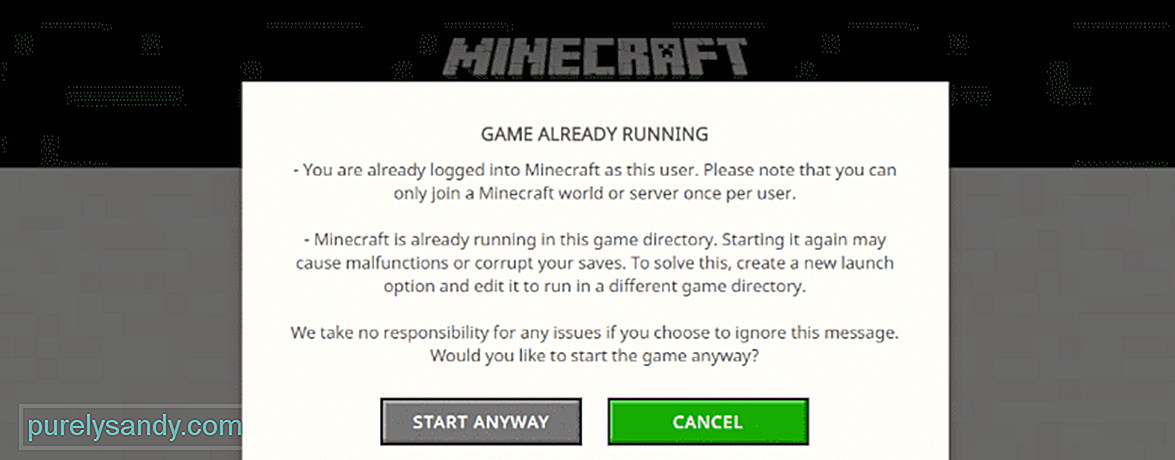
YouTube-Video.: 4 Möglichkeiten, das bereits laufende Minecraft-Spiel zu lösen
09, 2025

